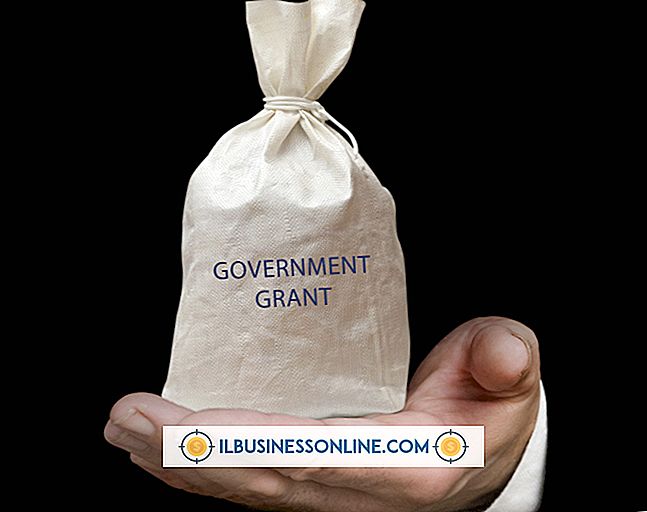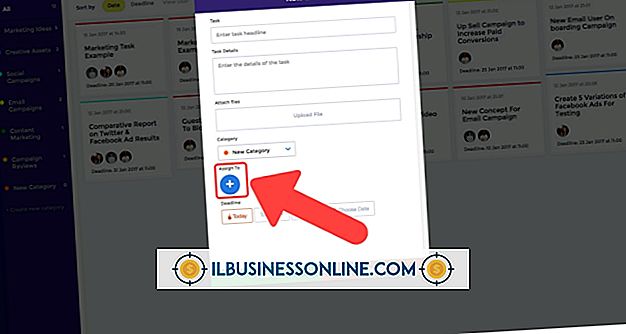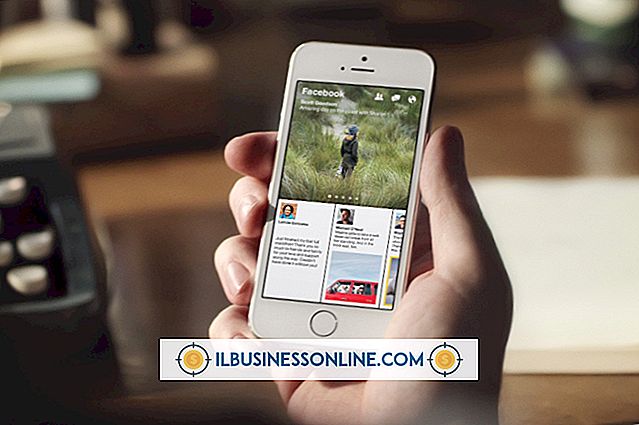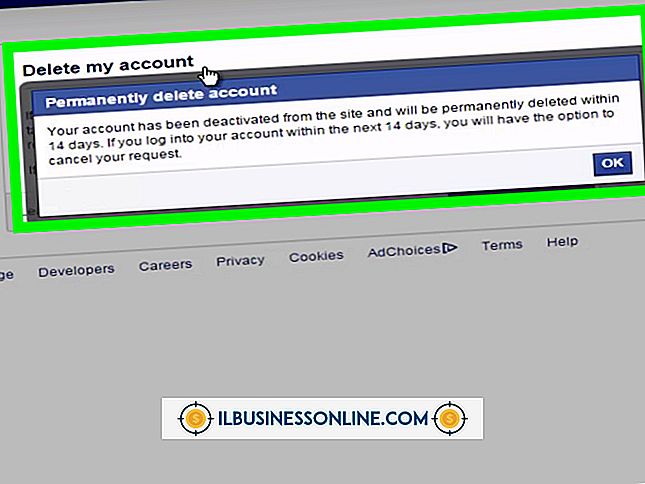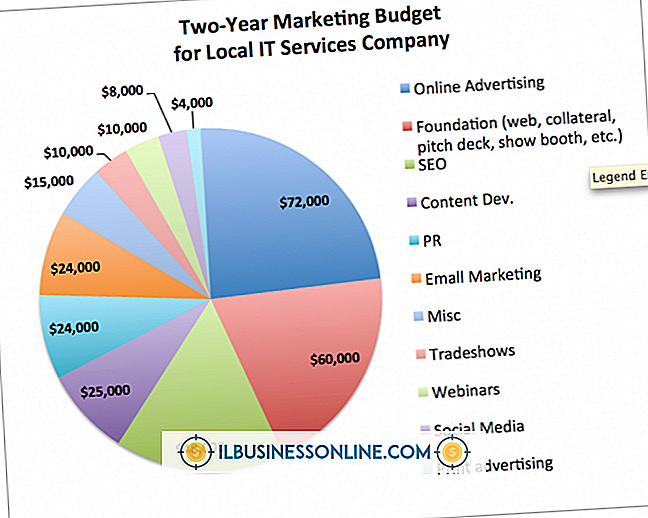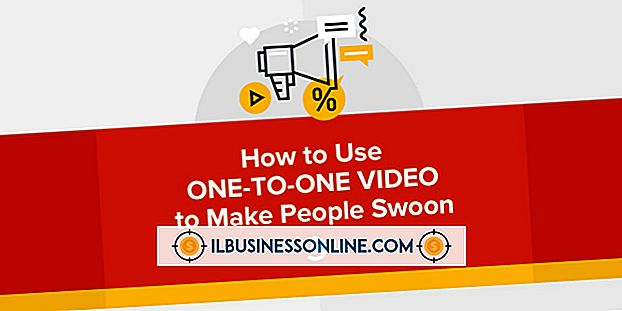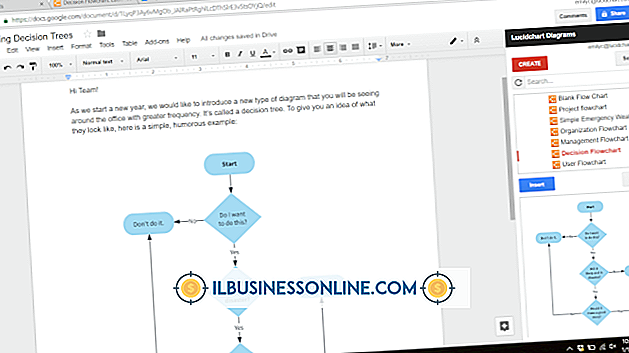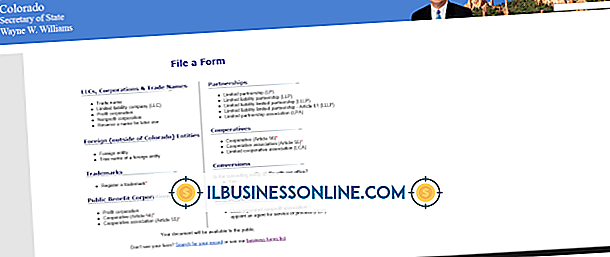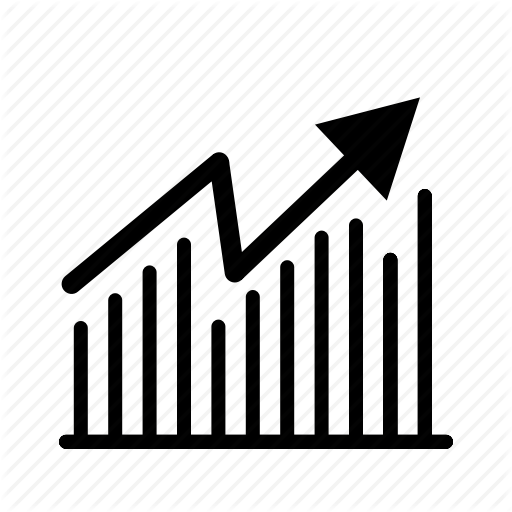Sådan bruges VLOOKUP til at flette filer

VLOOKUP-regnearkfunktionen søger efter en række celler for en bestemt værdi og returnerer værdien af en celle ved siden af måldataene. Hvis en fil, der registrerer transaktioner, f.eks. Viser hvert salgs transaktions-id og -dato, kan en anden fil bruge VLOOKUP til at finde hvert salgsdato ved hjælp af transaktions-id'et. Hvis den anden fil indeholder data om mange transaktioner, kan VLOOKUP udtrække hver sin dato fra den første fil og derved slå de to filer sammen.
1.
Åbn filen, der vil absorbere en anden fil. Indtast følgende formel i den første celle i kolonnen, der vil absorbere de udvindte data:
= VLOOKUP (B1, [File2.Sheet1] .Sheet1 $ F $ 4:. $ G $ 26, 3, FALSK)
2.
Udskift "B1" med cellen, hvis data VLOOKUP søger den anden fil. Hvis f.eks. VLOOKUP skal søge i den anden fils optegnelser efter transaktions-ID, og den første fils lister over transaktions-id'er, der starter i celle A2, skal du ændre formlen til:
= VLOOKUP (B1, [File2.Sheet1] .Sheet1 $ F $ 4:. $ G $ 26, 3, FALSK)
3.
Udskift "[File2.Sheet1] .Sheet1" med filnavnet og arknavnet på måldataene. Hvis f.eks. VLOOKUP skal søge det andet ark i "Timeline.xlsx, " ændres formlen til:
= VLOOKUP (B1, [Timeline.xlsx.Sheet2] .Sheet2 $ F $ 4:. $ G $ 26, 3, FALSK)
Excel åbner nu en dialogboks og beder dig om at finde den anden fil.
4.
Naviger til og vælg den anden fil.
5.
Udskift "F4: G26" med det array, som VLOOKUP skal søge. Hvis f.eks. VLOOKUP skal søge celler A1 til B100 i den anden fil, skal du ændre formlen til:
= VLOOKUP (B1, [Timeline.xlsx.Sheet2] .Sheet2 $ A $ 1:. $ B $ 100, 3, FALSK)
6.
Udskift "3" med kolonnens referencenummer, som beskriver kolonnen af data VLOOKUP skal returnere. Hvis f.eks. VLOOKUP skal returnere data fra den anden kolonne i det array, du har angivet, er kolonnens referencenummer 2. Ændre formlen til:
= VLOOKUP (B1, [Timeline.xlsx.Sheet2] .Sheet2 $ A $ 1:. $ B $ 100, 2, FALSK)
7.
Tryk på "Enter", og klik derefter på det sorte firkant i nederste højre hjørne af den celle, du redigerede. Træk hjørnet ned for at udvide formlen i hele arket, fusionere den anden fils data i den første.